excel无法计算求和 Excel无法进行数值求和怎么办
更新时间:2024-05-22 09:08:38作者:xtliu
在日常工作中,我们经常会使用Excel进行数据处理和计算,有时候我们可能会遇到Excel无法进行数值求和的情况。这可能是因为数据格式不正确,或者出现了一些其他未知的问题。面对这种情况,我们应该如何解决呢?接下来我将分享一些解决Excel无法计算求和的方法,希望能够帮助大家应对这种困扰。
操作方法:
1.首先我们点击打开需要进行求和的Excel文件。

2.然后我们选中要求和的内容,输入sum求和公式,发现求和出现了问题。
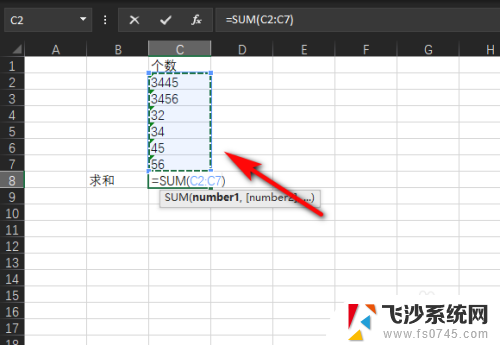
3.主要是因为数据格式问题,这个时候我们选中求和的数据。单击右键,选择【设置单元格格式】。
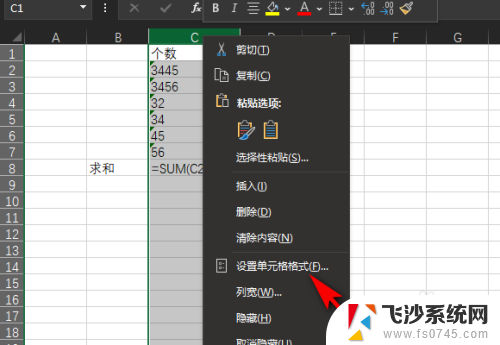
4.然后我们选择数字分类下的常规或者数值,并点击右下的确定。
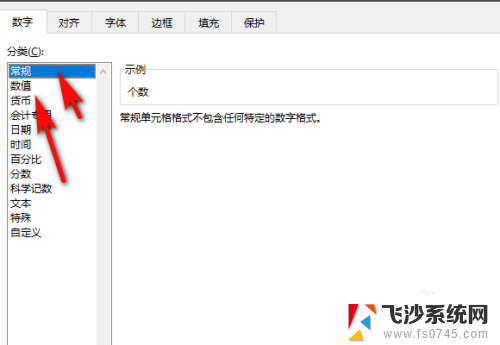
5.或者我们点击左上的绿色小三角,选择转换为数字。
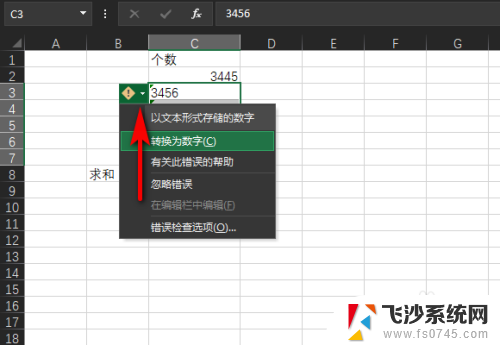
6.所有内容全部转换为数字后,我们的求和公式就可以正常求和了。
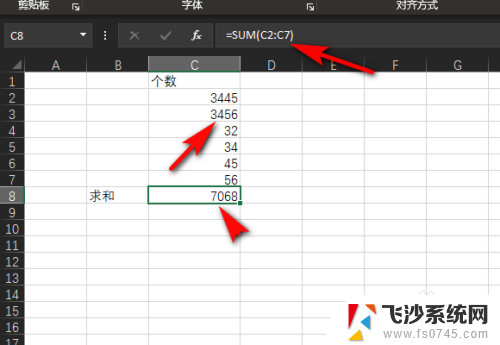
以上是关于Excel无法计算求和的全部内容,如果你遇到了同样的情况,可以参照我的方法来处理,希望对大家有所帮助。
excel无法计算求和 Excel无法进行数值求和怎么办相关教程
-
 excel表为什么不能求和 Excel无法进行求和操作怎么办
excel表为什么不能求和 Excel无法进行求和操作怎么办2024-05-13
-
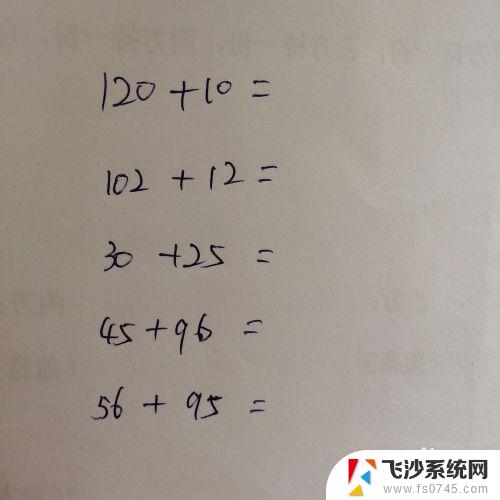 计算器总和怎么用 如何利用计算器上的GT键进行快速求和
计算器总和怎么用 如何利用计算器上的GT键进行快速求和2023-11-01
-
 wps文档下方怎么没有求和计数那个工具了 wps文档底部没有求和计数工具
wps文档下方怎么没有求和计数那个工具了 wps文档底部没有求和计数工具2024-03-29
-
 wps为什么透明表格别人都直接求和 我的还在行里 wps透明表格为什么无法直接求和
wps为什么透明表格别人都直接求和 我的还在行里 wps透明表格为什么无法直接求和2024-04-05
- wps怎么把我的报表上的同名的数值合并数值相加 wps报表中的同名数值合并及求和操作
- wps一列数据求和 wps一列数据求和公式
- wps求和的数不见了 wps求和功能不见了
- wps表格不自动求和 wps表格不自动求和怎么办
- wps怎么让求和的数字娈负数.负数为正数 怎样在wps中让求和的结果为负数
- wps如何求和 wps求和函数如何使用
- windows系统c盘怎么清理 Windows C盘清理方法
- win 10电脑连不上网络怎么办 笔记本连接不上无线网络怎么办
- windows电脑如何复制粘贴 笔记本电脑复制文件的方法
- window 企业版 Windows 10各版本功能区别
- windows pdf 笔记 自由笔记APP的笔记怎样导入PDF
- windows是如何开启电脑高性能? 电脑开启高性能模式的步骤
电脑教程推荐
- 1 windows系统c盘怎么清理 Windows C盘清理方法
- 2 windows字体全部显示黑体 文字黑色背景怎么设置
- 3 苹果装了windows如何进去bois 怎么在开机时进入BIOS系统
- 4 window联不上网 笔记本无法连接无线网络怎么办
- 5 如何关闭检查windows更新 笔记本电脑如何关闭自动更新程序
- 6 windowsx怎么设置开机密码 笔记本电脑开机密码设置方法
- 7 windows七笔记本电脑动不了怎么办 笔记本无法启动黑屏怎么办
- 8 win0默认游览器 电脑默认浏览器设置方法
- 9 win0忘记密码 笔记本电脑登录密码忘记怎么办
- 10 thinkpad在bios里设置电池 笔记本BIOS中自带电池校正功能使用方法